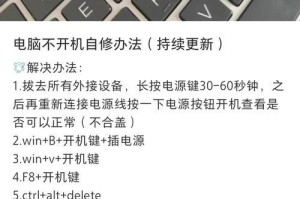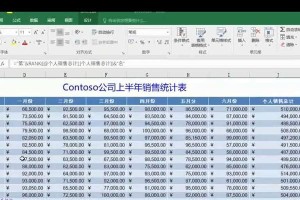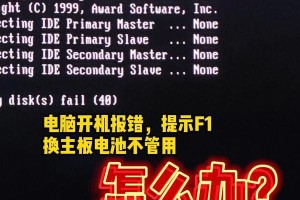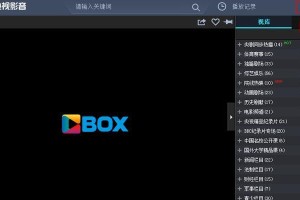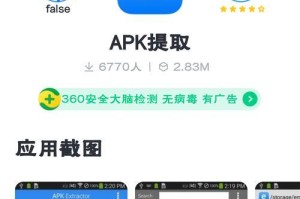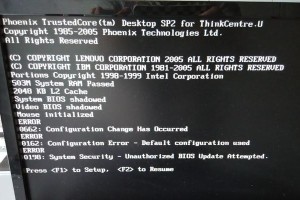随着科技的不断发展,越来越多的人选择使用USB启动安装电脑系统,以便更快速、方便地进行安装。然而,对于一些初学者来说,这个过程可能会有一些困惑。本文将为您提供一份简单易懂的USB启动安装电脑教程,帮助您顺利完成安装。

1.准备必要工具和设备
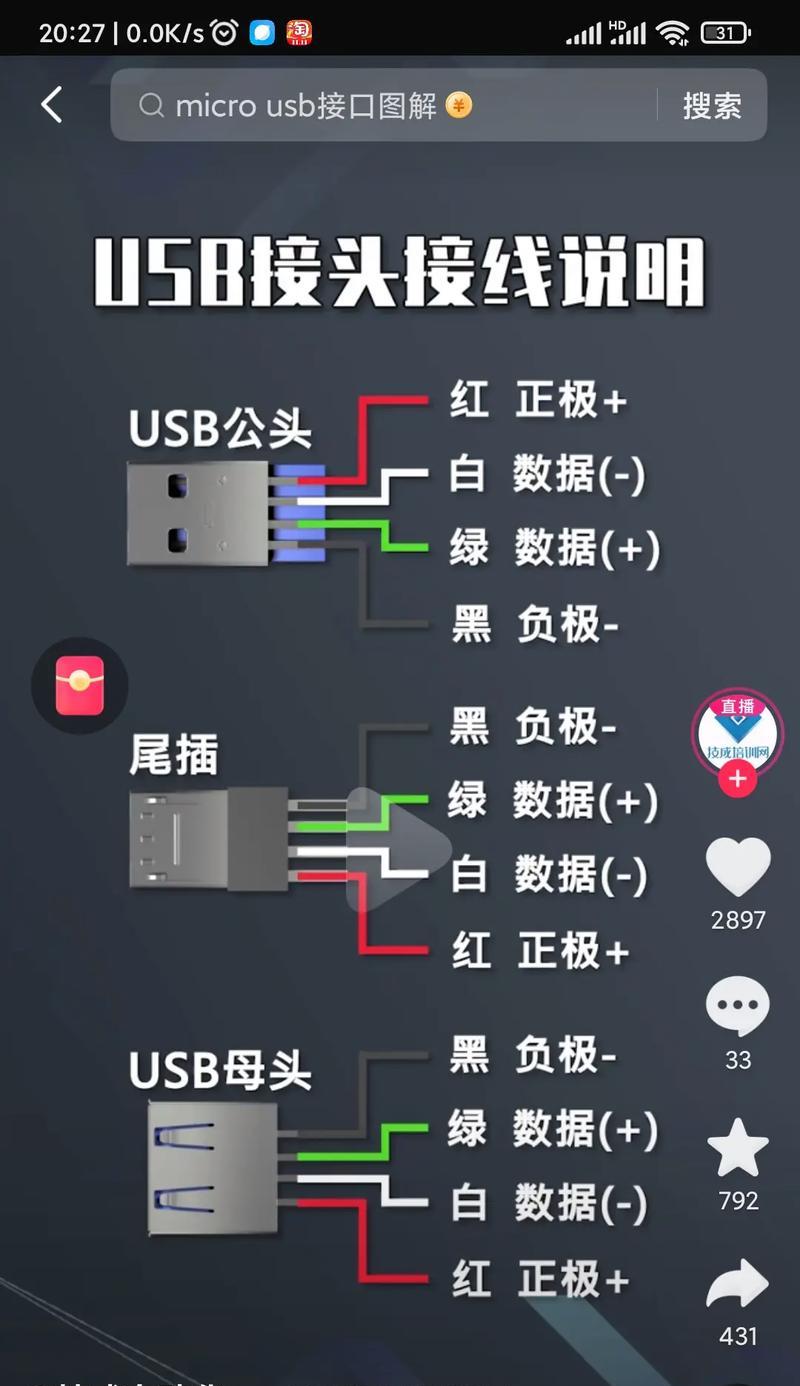
在开始设置USB启动安装之前,您需要准备好以下物品:一台可靠的电脑、一个可用的USB闪存驱动器以及您打算安装的操作系统的镜像文件。
2.下载并安装启动制作工具
在进行USB启动安装之前,您需要下载一个合适的启动制作工具。常用的工具包括Rufus、WinToUSB等。选择一个您熟悉且稳定可靠的工具,并按照其官方网站上的指引进行安装。
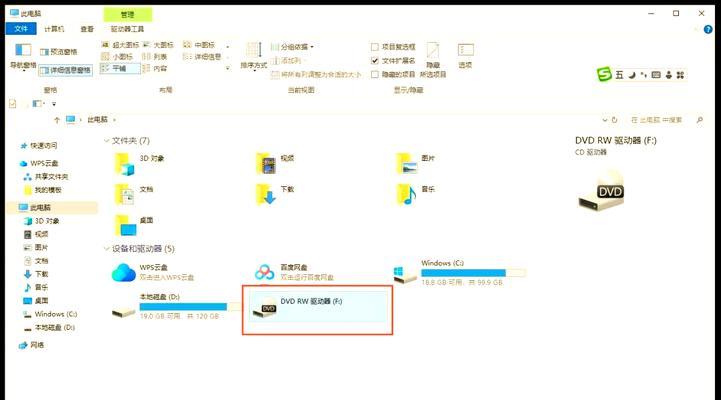
3.插入USB闪存驱动器并打开启动制作工具
将准备好的USB闪存驱动器插入电脑的USB接口,并打开您刚刚安装的启动制作工具。
4.选择操作系统镜像文件
在启动制作工具中,您需要选择您打算安装的操作系统镜像文件。这些镜像文件通常是以ISO格式提供的,您可以从官方网站或其他可靠来源下载到这些文件。
5.格式化USB闪存驱动器
在启动制作工具中,您需要将USB闪存驱动器格式化为适用于启动安装的格式。请注意,这个步骤将会删除USB闪存驱动器上的所有数据,所以请确保提前备份重要文件。
6.开始制作USB启动盘
根据启动制作工具的界面指引,您需要点击相应按钮来开始制作USB启动盘。这个过程可能需要一些时间,耐心等待直到制作完成。
7.设置电脑启动顺序
完成USB启动盘制作后,您需要设置电脑的启动顺序。通常,您需要进入电脑的BIOS界面,并将USB设备置于启动顺序的首位。
8.插入USB启动盘并重启电脑
将制作好的USB启动盘插入电脑的USB接口,并重新启动电脑。电脑将会自动从USB启动盘启动,进入安装界面。
9.根据安装界面指引进行安装
在进入安装界面后,您需要按照界面上的指引进行安装。这包括选择安装的语言、分区磁盘、输入产品密钥等步骤。
10.等待安装完成
安装过程可能需要一些时间,请耐心等待直到安装完成。请注意,安装过程中请勿拔出USB启动盘,否则可能会导致安装失败。
11.重新启动电脑
安装完成后,您需要重新启动电脑。请确保在重新启动之前将USB启动盘从电脑中取出,以避免再次从USB启动。
12.进入新系统并完成设置
电脑重新启动后,您将进入新安装的操作系统界面。按照界面上的指引,完成一些基本设置,如选择时区、创建用户账户等。
13.更新操作系统和驱动程序
为了确保系统的稳定和安全性,您需要及时更新操作系统和驱动程序。可以通过系统自带的更新工具或者官方网站下载最新的更新文件。
14.安装必要的软件和应用程序
根据您个人的需求,安装一些必要的软件和应用程序,以便提高工作效率和娱乐体验。常用的软件包括浏览器、办公套件、多媒体播放器等。
15.备份重要数据并享受新系统
在完成安装和设置后,不要忘记备份重要的数据,以防发生意外。现在,您可以尽情享受新系统带来的便利和乐趣了。
通过本文所提供的USB启动安装电脑教程,您可以轻松地完成安装过程。记住按照步骤进行,并且在整个过程中保持耐心和注意事项,以确保顺利完成安装。祝您成功完成USB启动安装,并享受新系统带来的便利与乐趣!